tutoriel d'installation mysql
Première étape: Téléchargez et décompressez le package d'installation Mysql
Lien: https: //pan.baidu.com/s/16w5cBBiLKRor91fq3E5t_Q
Code d'extraction: jw9m

Deuxième étape: Cliquez pour lancer le programme d'installation
1, choisissez d'installer des produits MySQL.

2, vérifier que je suis d' accord, et cliquez sur NEXT

3, cochez la vérification saut des mises à jour, puis cliquez sur Suivant.

4, sélectionnez la valeur par défaut « type de développement » et définir le chemin qu'ils veulent installer (bien sûr, être aussi le répertoire par défaut).

5, et a accepté de commencer l' installation



6, puis sélectionnez le processus d'installation excute, tout le chemin cliquez sur Suivant. 
7, ici sélectionner la configuration "mode développeur".

8, la prochaine doit se rappeler la simplicité de mise en place, sinon vous serez très douloureux plus tard.

9, j'ai ici Avertissement: Ajout d' une règle de pare - feu échoué ,,, mais n'affecte pas, continuer à suivre le guide d'installation.


La troisième étape est pas terminé une fois l'installation terminée, configurez les variables d'environnement.
1. Droit Poste de travail / cet ordinateur, sélectionnez Propriétés. La gauche a trouvé Paramètres système avancés, cliquez sur;
2. Sélectionnez Avancé -> Variables d' environnement -> Variables système trouvées dans Path-> sélectionnez -> Modifier -> clic droit Parcourir, recherchez le répertoire d'installation de MySQL (REMARQUE: Le chemin vers le répertoire bin).

3, puis les fenêtres ouvertes avec fenêtre + R console cmd, tapez net start mysql démarrer le service MySQL et entrez le "mysql -u -p localhost -h root" dans la fenêtre de commande, puis entrez le mot de passe apparaît invite l'utilisateur, comme le montre: base de données mysql après le démarrage d' une connexion réussie, et ici nous pouvons manipuler la base de données.


Résumé: Les problèmes rencontrés lors de l'installation de
1, entrez « mysql net start » Toujours demander:. Nom du service est invalide, et a finalement trouvé mon nom de service qui est entré est mysql55 « mysql55 net start », sur les amis Eau ~
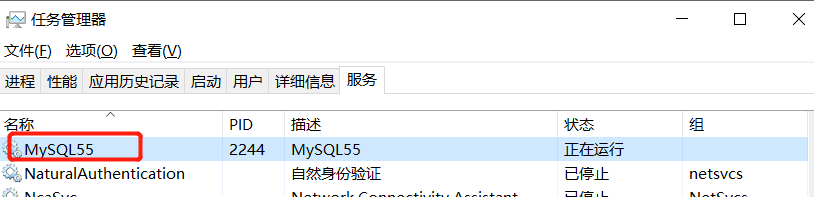
2, entrée " net start mysql55 « et déclare: erreur système 5, vu refuser l' accès. Utilisez cette fois en tant qu'administrateur pour exécuter la fenêtre DOS Jiuhaola ~

J'espère que cela vous aide, la la la ...
~ ~ Pour les roses, la main gauche parfum persistant
